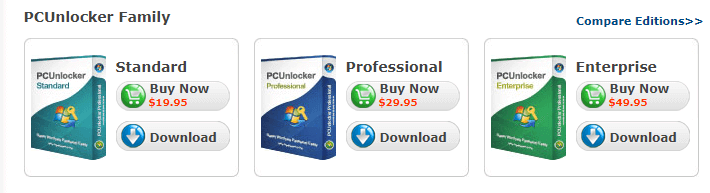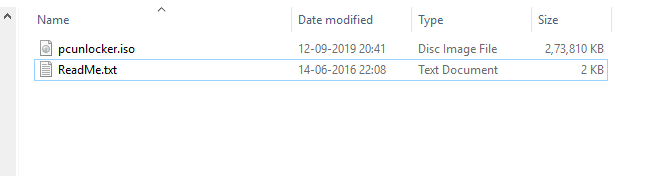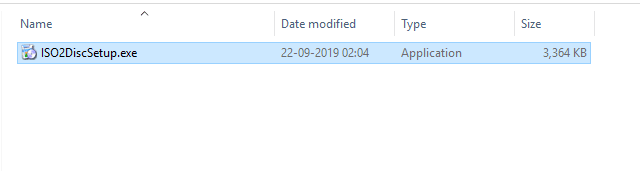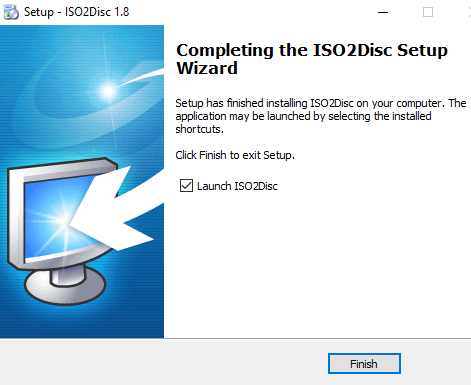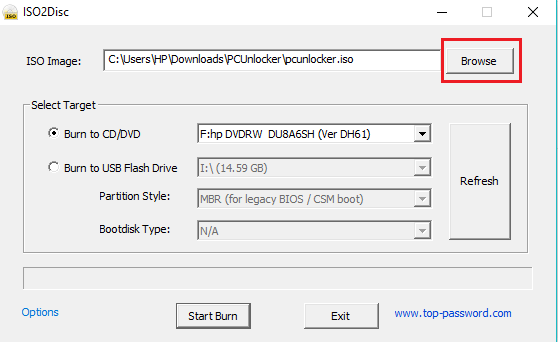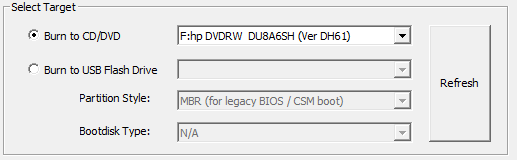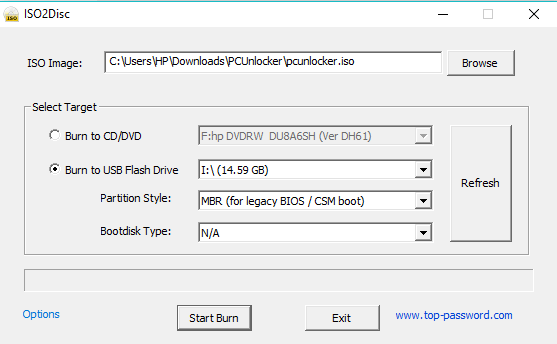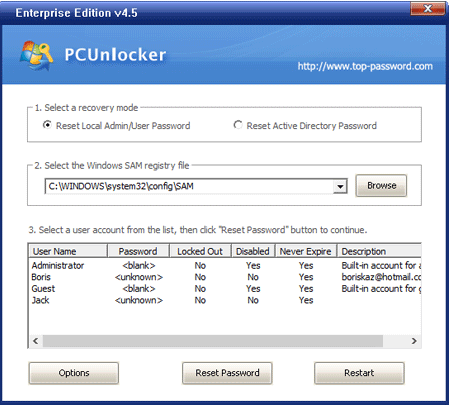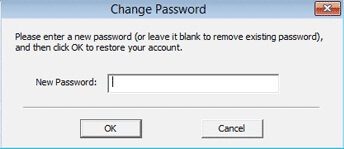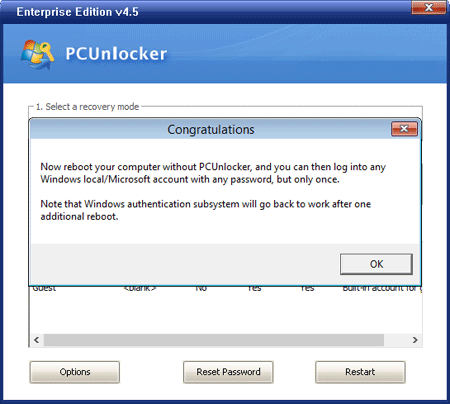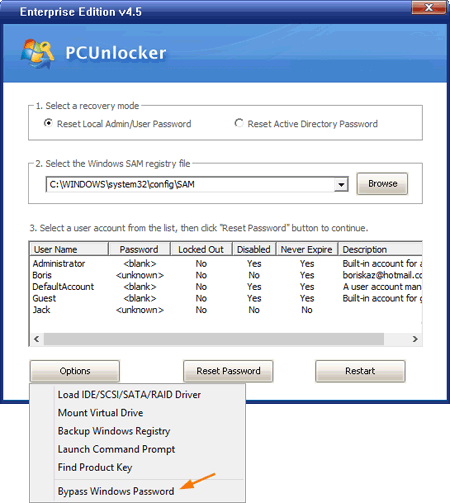Récupérer des mots de passe oubliés sur Windows 10 avec PCUnlocker
Pour la sûreté et la sécurité de votre ordinateur, il est très important de définir un mot de passe. Aucun étranger n'est autorisé à accéder à votre ordinateur ou à l'utiliser sans votre permission. Mais avez-vous déjà pensé à ce qui se passerait si vous oubliez le mot de passe de votre ordinateur? Dans ce cas, vous ne pourrez même pas accéder à votre ordinateur car la saisie du mot de passe spécifié est le seul moyen d'accéder ou d'utiliser l'ordinateur.
Mais pour le moment, vous n'avez pas à vous inquiéter si vous oubliez le mot de passe de votre ordinateur car les systèmes d'exploitation Windows sont livrés avec diverses fonctions que vous pouvez utiliser ou accéder à votre ordinateur même si vous oubliez votre mot de passe. Cela est possible en récupérant le mot de passe à l'aide de différentes méthodes. Par exemple, vous pouvez récupérer le mot de passe de votre ordinateur à l'aide de l'écran de verrouillage. Cependant, vous ne pouvez récupérer votre mot de passe à l'aide de l'écran de verrouillage que si vous utilisez la nouvelle version de Windows et que vous disposez d'un compte Microsoft qui enregistre les mots de passe en ligne. Si vous utilisez une ancienne version de Windows ou n'avez pas de compte Microsoft, vous ne pourrez pas récupérer votre mot de passe à l'aide de l'écran de verrouillage. Alors, que feriez-vous dans une telle situation?
Windows 10 récupère les mots de passe oubliés avec PCUnlocker
Cette situation se produit surtout pour les mots de passe stockés localement car vous ne pouvez même pas changer de mot de passe sans connaître le mot de passe actuel. Si une telle situation se produit, ne vous inquiétez pas car il existe un outil appelé PCUnlocker qui vous aidera dans une telle situation. Alors, comprenons l'outil en détail.
Qu'est-ce que PCUnlocker?
PCUnlocker est un programme de démarrage qui vous aide à récupérer les mots de passe Windows perdus ou à réinitialiser votre mot de passe Windows actuel. Conçu par Top Password Software Incorporated. Avec PCUnlocker, vous pouvez récupérer ou réinitialiser vos mots de passe locaux ainsi que les mots de passe de votre compte Microsoft. Il est impeccable, simple et facile à utiliser, en particulier pour les personnes ayant des connaissances techniques. L'outil est compatible avec différentes versions des systèmes d'exploitation Windows tels que Windows 10, Windows 8.1, Windows 7, Windows Vista, Windows XP, etc. Il prend en charge les systèmes d'exploitation Windows 32 bits et 64 bits.
Vous pouvez utiliser PCUnlocker lorsque vous rencontrez l'une des situations suivantes:
- J'ai oublié ou perdu le mot de passe de mon ordinateur.
- Si vous avez acheté un ordinateur neuf / d'occasion et ne connaissiez pas le mot de passe d'un compte existant.
- Si la personne utilisant cet ordinateur a été déconnectée ou laissée sans communiquer à personne le mot de passe de cet ordinateur.
- Votre mot de passe a été modifié en piratant votre ordinateur ou votre serveur.
- Vous devez restaurer l'accès administrateur à un contrôleur de domaine Windows AD (Active Directory).
Essentiellement, PCUnlocker est livré avec 3 packages différents appelés comme suit:
1. la norme: La création d'un lecteur flash USB en tant que lecteur de démarrage n'est pas prise en charge et constitue sa plus grande limitation.
2. professionnel: Ne prend pas en charge les ordinateurs UEFI à partir d'USB ou de CD-ROM. C'est le seul.
3. Entreprise: Il est disponible sans aucune restriction, ce qui en fait une solution complète de récupération de mot de passe Windows pour tout PC ou modèle de PC.
Différents packages ont des fonctionnalités différentes et manquent d'autres fonctionnalités. Par conséquent, vous devez choisir celui qui vous convient en fonction de vos exigences et de vos besoins.
Maintenant, vous vous demandez peut-être comment utiliser PCUnlocker pour récupérer ou réinitialiser le mot de passe perdu. Donc, si vous cherchez une réponse à la question ci-dessus, continuez à lire cet article comme dans cet article, le processus étape par étape de récupération des mots de passe Windows 10 oubliés à l'aide de PCUnlocker est expliqué.
Avant de commencer à utiliser PCUnlocker pour récupérer votre mot de passe oublié, la première chose dont vous avez besoin est d'accéder à un autre ordinateur car vous devez créer un lecteur amorçable pour récupérer le mot de passe qui ne peut pas être créé si vous n'enregistrez pas Entrée.
Une fois accédé à un autre PC Windows, suivez les étapes ci-dessous pour récupérer le mot de passe Windows 10 à l'aide de PCUnlocker.
Voici les étapes à suivre sur un autre ordinateur pour créer un lecteur de démarrage:
1. Téléchargez PCUnlocker En utilisant ce lien.
2. Choisissez le package parmi les trois disponibles (Standard, Professionnel et Entreprise).
Remarque: Quelle que soit la version ou le package que vous choisissez, l'obtention et la configuration de PCUnlocker restent les mêmes pour les trois versions ou packages.
3. Cliquez sur le bouton Télécharger sous le package que vous souhaitez télécharger.
4. Une fois le téléchargement terminé, vous obtiendrez un fichier zip. Extraire des fichiers sous Zip.
5. Après avoir extrait le fichier Zip téléchargé, vous obtiendrez un fichier ISO et un fichier texte.
6. Maintenant, prenez n'importe quel lecteur de CD ou USB (recommandé). Insérez-le dans l'ordinateur et vérifiez sa lettre de lecteur.
7. Vous devez transférer le fichier ISO extrait sur une clé USB ou un CD. Pour transférer le fichier ISO extrait sur une clé USB ou un CD, vous pouvez utiliser l'outil de gravure ISO de l'entreprise.
Comment utiliser un graveur ISO pour graver des fichiers sur un CD ou une clé USB
Pour utiliser l'outil de gravure ISO de l'entreprise pour transférer le fichier ISO vers un lecteur de CD ou un lecteur USB, procédez comme suit:
1. Téléchargez l'outil de gravure ISO En utilisant ce lien.
2. Une fois le fichier téléchargé, il s'agira d'un fichier .exe.
3. Cliquez sur le fichier et installez L'application sur votre PC Windows en suivant les instructions à l'écran.
4. Enfin, cliquez sur le bouton "Terminer" pour terminer le réglage ISO et démarrer ISO2Disc.
6. Une nouvelle boîte de dialogue s'ouvre. Cliquez sur "Parcourir" pour ajouter un chemin de fichier ISO.
7. Si vous utilisez un CD / DVD comme lecteur de démarrage, sélectionnez le bouton radio à côté de Graver un CD / DVD en utilisant la lettre de lecteur précédemment numérisée pour lui-même.
8. Si vous utilisez un lecteur USB comme lecteur de démarrage, sélectionnez le bouton radio à côté de Graver sur un lecteur flash USB en utilisant la lettre de lecteur précédemment numérisée pour lui-même.
9. Cliquez sur le bouton "Démarrer la copie" en bas de la boîte de dialogue.
10. Attendez quelques instants et le fichier ISO sera déplacé vers un lecteur CD / DVD ou USB spécifique.
11. Une fois le transfert terminé, retirez le lecteur de CD / DVD ou USB et conservez-le en lieu sûr car il s'agit désormais d'un lecteur de démarrage.
Après avoir effectué les étapes ci-dessus, vous obtiendrez un lecteur de CD / DVD ou une clé USB amorçable.
Récupérer des mots de passe oubliés pour Windows 10 avec PCUnlocker
Maintenant, voici les étapes à suivre sur l'ordinateur verrouillé ou vous avez oublié le mot de passe.
1. Insérez le lecteur de démarrage créé ci-dessus sur l'ordinateur dont le compte a été verrouillé ou a oublié son mot de passe.
2. Maintenant, démarrez votre ordinateur en appuyant sur le bouton d'alimentation et démarrez simultanément en appuyant sur la touche F12 pour accéder au BIOS de votre ordinateur.
3. Une fois le BIOS ouvert, vous trouverez différentes options de démarrage. À partir de la priorité de démarrage, assurez-vous que la première priorité de démarrage est définie sur le lecteur de CD / DVD ou la clé USB au lieu du disque dur afin de démarrer l'ordinateur avec PCUnlocker.
4. Enregistrez les nouveaux paramètres et quittez le BIOS.
5. Maintenant, votre système commencera à démarrer avec le lecteur de démarrage nouvellement inséré.
6. Une fois le système sous tension, l'écran PCUnlocker s'affiche.
7. Il y aura trois étapes:
une. Sélectionnez le mode de récupération: sous cela, il y aura deux options pour réinitialiser le mot de passe administrateur local / utilisateur et le mot de passe Active Directory. Choisissez n'importe quelle option selon vos besoins.
B. Sélectionnez un fichier de registre Windows SAM: le fichier de registre Windows SAM est un fichier de base de données qui stocke les informations de connexion des utilisateurs Windows dans un format crypté. PCUnlocker détectera automatiquement le fichier à partir de Windows. Si PCUnlocker ne parvient pas à détecter le fichier automatiquement, vous devez parcourir le fichier et sélectionner le fichier manuellement.
C. Sélectionnez un compte d'utilisateur dans la liste: en dessous, vous verrez une liste d'utilisateurs avec les détails de leur compte extraits du fichier SAM. Sélectionnez le compte dont vous essayez de récupérer le mot de passe ou souhaitez réinitialiser le mot de passe.
8. Une fois que vous avez sélectionné le compte que vous souhaitez récupérer ou réinitialiser le mot de passe, cliquez sur le bouton "Réinitialiser le mot de passe".
9. Une boîte de dialogue de confirmation apparaît. Cliquez sur "Oui" pour continuer.
10. Une autre boîte de dialogue apparaîtra pour saisir le nouveau mot de passe du compte spécifié. Entrez le nouveau mot de passe ou vous pouvez le laisser vide si vous ne souhaitez pas définir de mot de passe pour le compte spécifié.
11. Après quelques minutes, une boîte de dialogue s'ouvrira indiquant le mot de passe pour une réinitialisation réussie du compte (le nom du compte que vous avez spécifié).
12. Cliquez sur OK pour continuer.
13. Votre mot de passe a été réinitialisé. Maintenant, redémarrez l'ordinateur.
Une fois votre ordinateur redémarré, si vous définissez un nouveau mot de passe, enregistrez Entrée au système d'exploitation Windows en saisissant ce mot de passe.
La solution ci-dessus est la solution permanente pour récupérer ou réinitialiser votre mot de passe Windows ou PC si vous avez oublié.
Contourner le compte Windows temporaire
Si vous souhaitez temporairement contourner le compte Windows sans réinitialiser le mot de passe, vous pouvez également le faire en suivant les étapes ci-dessous.
1. Effectuez toutes les étapes ci-dessus jusqu'à l'étape où vous cliquez sur le bouton de réinitialisation du mot de passe.
2. Une fois que vous avez sélectionné le compte que vous souhaitez remplacer, au lieu de cliquer sur le bouton Réinitialiser le mot de passe, cliquez sur le bouton Options disponible sur le côté gauche du bouton Réinitialiser le mot de passe.
3. Une liste s'ouvrira. Cliquez sur l'option Windows Password Override dans le menu qui s'ouvre.
4. Redémarrez votre ordinateur.
Après avoir redémarré votre ordinateur, vous serez temporairement autorisé à entrer dans le système sans entrer de mot de passe, mais ce n'est pas une solution permanente pour accéder à votre système à chaque fois si vous oubliez votre mot de passe. Par conséquent, il est recommandé d'effectuer une solution permanente.
Ainsi, en suivant attentivement le processus ci-dessus étape par étape, vous pourrez facilement réinitialiser ou récupérer le mot de passe Windows 10 oublié à l'aide de PCUnlocker.